Win10系统下英文和中文“互不相容”?这是怎么回事?
来源:PE吧 作者:小小 发布于:2017-09-15 17:41:28 浏览:2888
win10系统现在是越来越多人用,相信以后也是主流的,但是毕竟时间不久,win10还是会出现很多问题,比如在Win10系统下能打出英文字母却不能打中文字,但是我们平常使用的都是中文,所以这会给我们造成很大的困扰,那么应该怎么解决这一问题?本文小编就给大家介绍一下解决方法。
1、首先是添加英语语言,按下图路径,进入【设置】中打开【时间和语言】-【区域和语言】-【添加语言】;
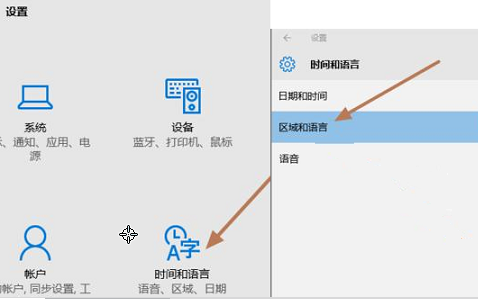
2、有很多语言,找到英语,英文使用的地区很多,如英国、美国,选择一种英语语言添加;
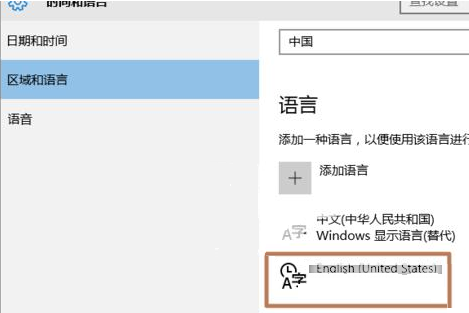
3、按Win+R打开运行,输入regedit进入注册表,展开HKEY_CURRENT_USER/Keyboard Layout/Preload,将名称为1的数值数据改为00000804(若1不存在,则直接新建一个字符串值,重命名为1,值为00000804);
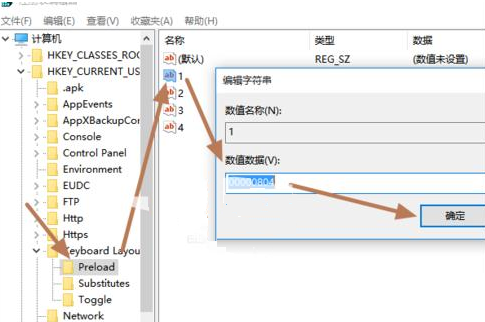
4、定位到HKEY_CURRENT_USER/Keyboard Layout/Substitutes,新建“字符串值”;
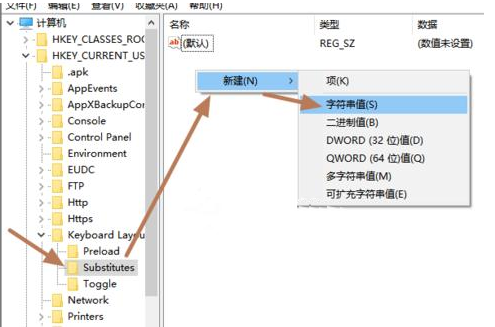
5、将这个字符串值命名为00000804;
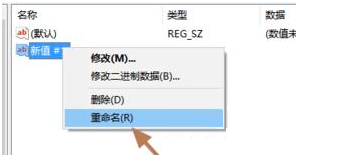
6、双击打开将值设为00000409;
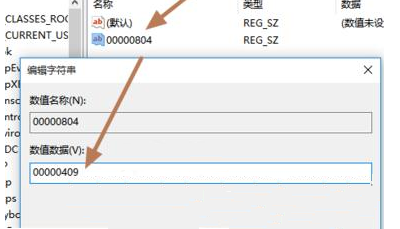
7、返回添加语言的界面,点击英语语言,出现选项,点击进入;
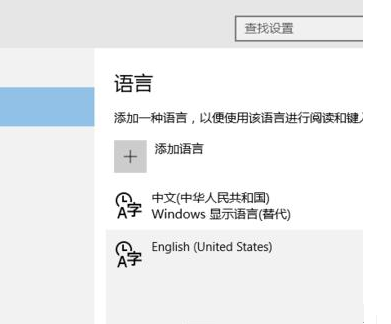
8、可以看到美式键盘,如果没有则手动添加;
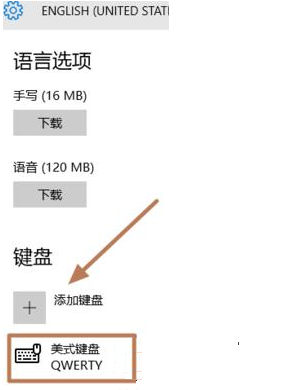
9、完成后就可以将英语美式键盘设置为默认输入法;
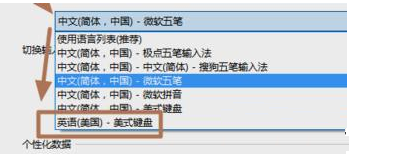
10、设置完后可以看到输入法栏有两种语言:中文与英文,现在将英文语言删除并重启电脑即可。
以上就是关于Win10系统下只能打出英文字母不能打中文字问题的具体解决方法啦。希望能帮助到你们哦。



